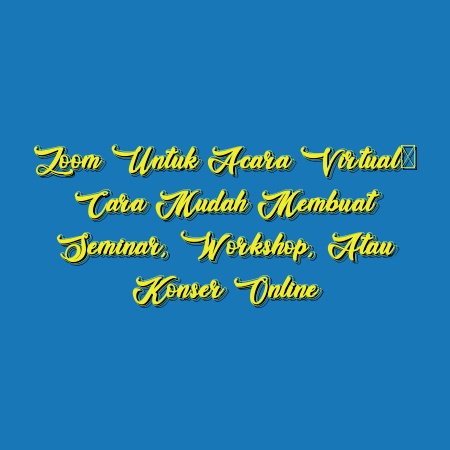Daftar isi
Zoom untuk Acara Virtual: Cara Mudah Membuat Seminar, Workshop, atau Konser Online – Hello Sobat Majikan! Di masa pandemi seperti saat ini, banyak acara-acara yang harus dibatalkan atau ditunda karena adanya pembatasan sosial. Namun, jangan khawatir! Teknologi hadir untuk memberikan solusi bagi kita semua. Salah satunya adalah Zoom, platform video conference yang memungkinkan kita untuk mengadakan acara virtual seperti seminar, workshop, atau konser online dengan mudah dan efisien.
Dalam Artikel ini, kami akan membahas cara mudah untuk membuat acara virtual menggunakan Zoom. Kami akan memberikan tips dan trik serta panduan langkah demi langkah untuk memastikan acara virtual Anda berjalan dengan lancar dan sukses. Jadi, jangan lewatkan kesempatan untuk mendapatkan informasi dan pengetahuan baru mengenai Zoom! Yuk, simak artikel ini hingga selesai.
Zoom untuk Acara Virtual: Cara Mudah Membuat Seminar, Workshop, atau Konser Online
1. Mengapa Zoom?
Zoom adalah platform konferensi video yang sangat populer. Ini memiliki fitur yang mudah digunakan dan dapat diakses oleh siapa saja. Zoom memungkinkan Anda untuk mengadakan acara online apa pun, dari seminar hingga konser, dan dapat menampung hingga 100 orang dalam satu kali panggilan. Selain itu, Zoom juga menyediakan fitur-fitur tambahan seperti chat, rekaman, dan banyak lagi.
2. Cara Membuat Akun Zoom
Langkah pertama untuk menggunakan Zoom adalah membuat akun. Kunjungi situs web Zoom dan klik tombol “Daftar Gratis” di pojok kanan atas halaman. Isi formulir registrasi dan Anda akan menerima email verifikasi. Klik tautan verifikasi untuk mengaktifkan akun Anda dan Anda siap untuk mulai menggunakan Zoom.
3. Membuat Acara di Zoom
Setelah Anda masuk ke akun Anda, Anda dapat membuat acara dengan mengklik tombol “Jadwalkan Pertemuan” di dashboard Anda. Beri judul acara Anda, tentukan waktu dan tanggalnya, dan undang peserta. Anda juga dapat mengatur opsi seperti rekaman dan keamanan panggilan.
4. Mengunggah Materi
Untuk mempersiapkan acara Anda, Anda mungkin perlu mengunggah materi seperti presentasi atau video. Zoom memungkinkan Anda untuk mengunggah file dari komputer Anda atau dari layanan cloud seperti Google Drive atau Dropbox.
5. Memulai Panggilan Zoom
Pada saat acara dimulai, klik tombol “Mulai Pertemuan” di dashboard Anda. Jika Anda mengatur opsi keamanan, peserta harus memasukkan kata sandi untuk bergabung dengan panggilan. Anda juga dapat meminta peserta untuk menunggu di “Ruang Tunggu” sampai Anda siap untuk memulai acara.
6. Menggunakan Fitur Zoom
Setelah panggilan dimulai, Anda dapat menggunakan fitur-fitur Zoom seperti berbagi layar, chat, dan bahkan virtual background. Pilih opsi yang paling sesuai untuk acara Anda dan pastikan semuanya berjalan lancar.
7. Rekaman Acara
Jika Anda ingin merekam acara Anda, Zoom memungkinkan Anda untuk melakukannya. Klik tombol “Rekam” di dashboard Anda dan panggilan akan direkam. Setelah panggilan selesai, Anda dapat mengunduh rekaman dan membagikannya dengan peserta atau orang lain.
8. Menggunakan Zoom untuk Seminar
Zoom sangat cocok untuk seminar online. Anda dapat mengadakan seminar apa pun di Zoom, dari seminar keuangan hingga seminar kesehatan. Pastikan Anda memilih opsi keamanan yang tepat untuk acara Anda dan memastikan bahwa peserta dapat berinteraksi dengan Anda dan satu sama lain.
9. Menggunakan Zoom untuk Workshop
Zoom juga sangat cocok untuk workshop online. Anda dapat mengadakan workshop apa pun di Zoom, dari workshop seni hingga workshop Bisnis. Pastikan Anda memilih opsi yang tepat untuk acara Anda dan memastikan bahwa peserta dapat berinteraksi dengan Anda dan satu sama lain.
10. Menggunakan Zoom untuk Konser
Zoom bahkan dapat digunakan untuk konser online. Anda dapat mengadakan konser virtual dan menampilkan artis atau band favorit Anda. Pastikan Anda memilih opsi keamanan yang tepat dan memastikan bahwa suara dan gambar berkualitas tinggi.
11. Mengatur Jumlah Peserta
Zoom memungkinkan Anda untuk mengatur jumlah peserta yang dapat bergabung dengan panggilan. Jika Anda mengadakan acara yang hanya terbuka untuk sekelompok orang tertentu, pastikan Anda mengatur opsi ini.
12. Mengatur Opsi Keamanan
Zoom juga memungkinkan Anda untuk mengatur opsi keamanan seperti kata sandi dan ruang tunggu. Pastikan opsi keamanan yang tepat diatur untuk acara Anda dan pastikan peserta Anda merasa aman saat mengikuti acara Anda.
13. Mengatur Tampilan Panggilan
Anda dapat mengatur tampilan panggilan Zoom Anda untuk memastikan semuanya terlihat profesional dan mudah digunakan. Zoom memungkinkan Anda untuk menampilkan peserta dalam tampilan grid atau tampilan speaker, tergantung pada apa yang lebih cocok untuk acara Anda.
14. Mengatur Audio dan Video
Pastikan audio dan video Anda berfungsi dengan baik sebelum memulai acara Anda. Zoom memungkinkan Anda untuk memilih perangkat audio dan video yang ingin Anda gunakan, jadi pastikan semuanya diatur dengan benar sebelum memulai panggilan.
15. Mengatur Chat
Zoom memungkinkan Anda untuk mengatur chat untuk acara Anda. Peserta dapat bertanya dan berinteraksi dengan Anda dan satu sama lain melalui chat, jadi pastikan opsi ini diatur dengan benar untuk acara Anda.
16. Menyiapkan Peserta
Pastikan peserta Anda tahu apa yang diharapkan dari mereka sebelum memulai acara Anda. Kirim email pra-acara yang menjelaskan opsi yang tersedia dan apa yang diharapkan dari mereka saat mengikuti acara Anda.
17. Menyediakan Bantuan Teknis
Jika peserta Anda mengalami masalah teknis, pastikan Anda siap membantu mereka. Siapkan email atau nomor telepon yang mereka dapat hubungi jika mereka mengalami masalah atau kesulitan saat mengakses panggilan.
18. Menerima Umpan Balik
Setelah acara selesai, minta umpan balik dari peserta Anda. Ini akan membantu Anda meningkatkan acara Anda di masa depan dan memastikan bahwa peserta Anda merasa puas dengan pengalaman mereka.
19. Mempromosikan Acara Anda
Pastikan Anda mempromosikan acara Anda dengan benar agar orang tahu tentang itu. Kirim email dan bagikan informasi tentang acara Anda di media sosial untuk memastikan bahwa orang-orang yang tepat tahu tentang acara Anda.
Kesimpulan
Zoom adalah cara yang mudah dan efektif untuk mengadakan acara virtual seperti seminar, workshop, atau konser. Dengan mengikuti langkah-langkah ini, Anda dapat memastikan acara Anda berjalan lancar dan peserta Anda merasa puas dengan pengalaman mereka.
Penutup
Jangan ragu untuk mencoba Zoom untuk acara Anda berikutnya. Dengan fitur-fiturnya yang mudah digunakan dan efektif, Zoom adalah pilihan yang tepat untuk acara apa pun. Mulailah menggunakannya hari ini dan buat acara virtual yang sukses dan menyenangkan!
Dalam era digital seperti sekarang, Zoom telah menjadi platform virtual yang sangat populer untuk mengadakan seminar, workshop, atau bahkan konser online. Dengan menggunakan teknologi yang mudah digunakan, siapa pun dapat membuat acara virtual dengan cepat dan efisien. Namun, penting untuk diingat bahwa kesuksesan acara virtual tergantung pada persiapan yang matang dan pengaturan yang baik. Pastikan Anda memilih waktu yang tepat, mengundang audiens yang tepat, dan membuat presentasi yang menarik. Dengan sedikit usaha ekstra, acara virtual Anda dapat menjadi pengalaman yang tak terlupakan bagi semua peserta. Hingga jumpa kembali pada artikel menarik berikutnya!
#Zoom #untuk #Acara #Virtual #Cara #Mudah #Membuat #Seminar #Workshop #atau #Konser #Online majikan pulsa Zoom untuk Acara Virtual: Cara Mudah Membuat Seminar, Workshop, atau Konser Online